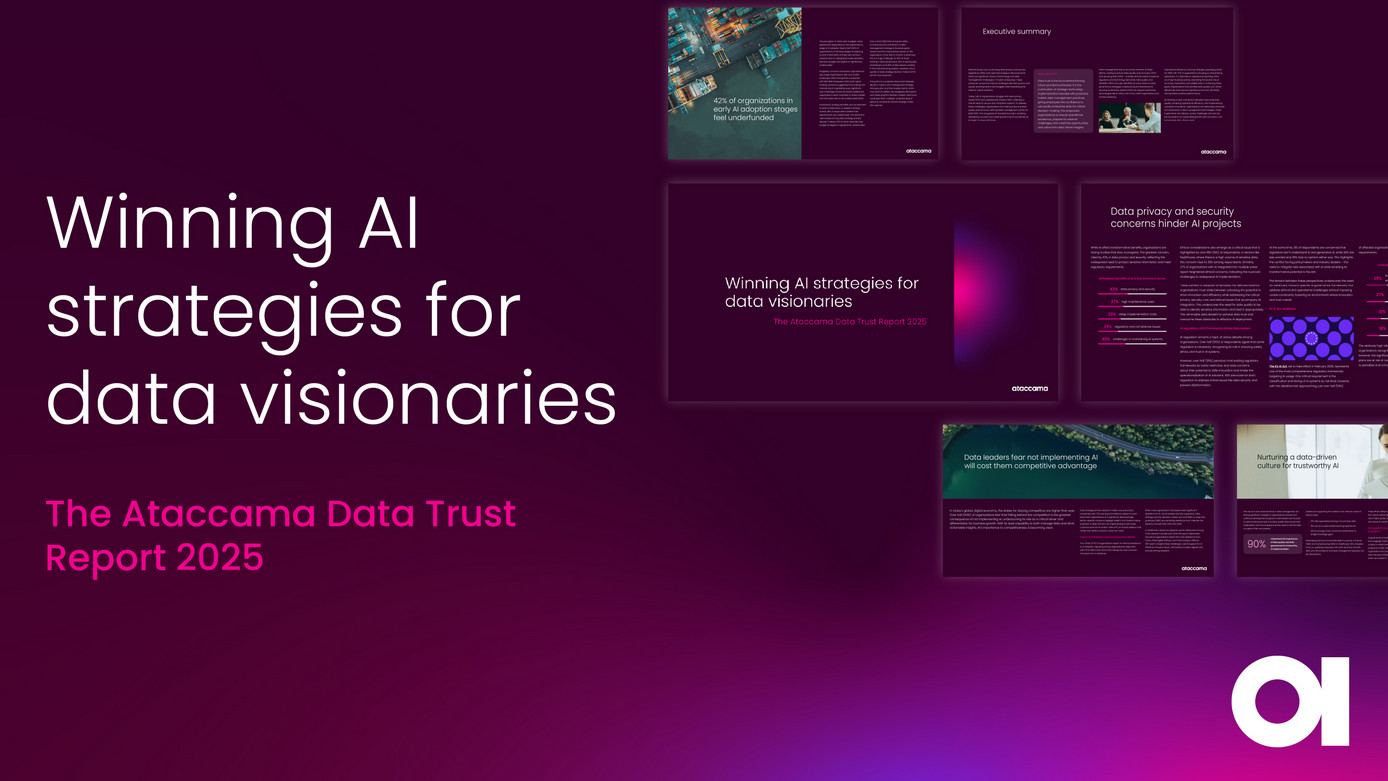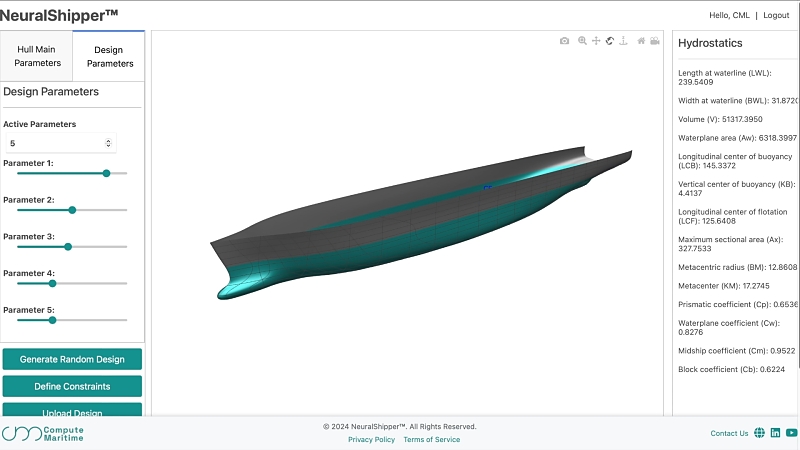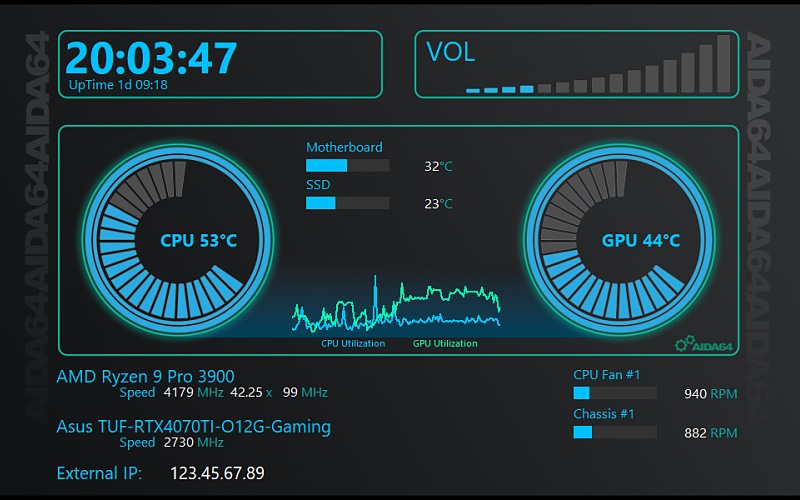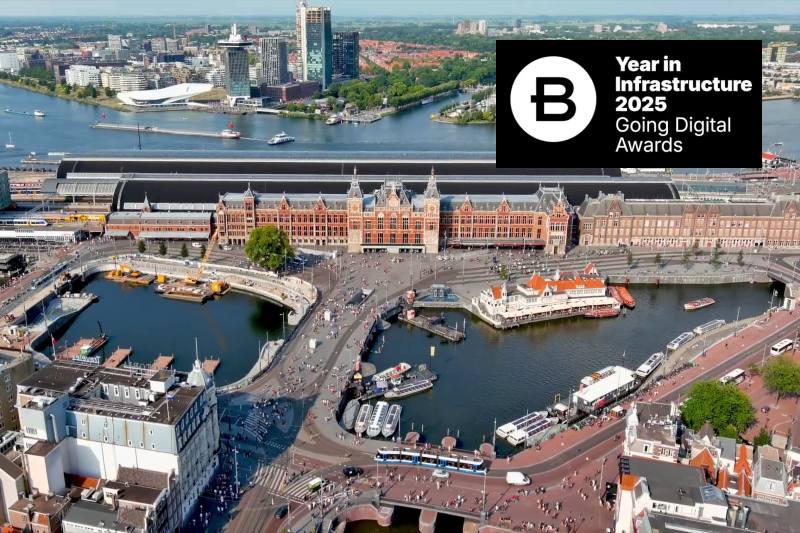EuroOffice a trojice mobilních aplikací
Když se řekne EuroOffice, někomu se možná vybaví maďarský kancelářský balík odvozený od Apache OpenOffice a LibreOffice. Právě na tento balík se nedávno rozhodly migrovat dvě maďarské univerzity s 45 tisíci studentů. Specialitou balíku vyvíjeného firmou Multiració jsou funkce připravené pro maďarské prostředí.
Pod stejným názvem vznikla ovšem také mobilní aplikace EuroOffice for Android. Ta uměla pracovat s textovými dokumenty a vývojáři slibovali, že příští verze bude zvládat i tabulky a prezentace. Dopadlo to trochu jinak – místo jedné aplikace existují hned tři samostatné (společně označované jako EuroOffice for tablet):
- EuroOffice Words – pro textové dokumenty
- EuroOffice Calc – pro tabulky
- EuroOffice Presenter – pro prezentace
Kromě formátu OpenDocument se tvůrci chlubí i podporou formátů OOXML a starých (binárních) formátů Microsoft Office. Podobně jako všechny dosud zkoumané aplikace, i tyto lze instalovat standardně z Google Play.
Co programy umí
U všech tří aplikací se po spuštění dostanete na úvodní obrazovku, odkud můžete přejít k otevření existujícího souboru (jsou tu na to dvě funkce: Browse a Local files, obě se z neznámého důvodu chovají stejně, možná mají tvůrci s jednou z nich do budoucna jiné úmysly), otevření nedávného souboru, vytvoření nového souboru, hledat soubor, otevřít informace o programu nebo změnit jeho nastavení. Úvodní obrazovka je u všech tří aplikací prakticky stejná, rozpoznáte je mezi sebou jen podle ikony vpravo od názvu aplikace.
 Úvodní
obrazovka EuroOffice Words
Úvodní
obrazovka EuroOffice Words
Procházení souborového systému je implementováno „po svém“ (a mimochodem docela dobře), nevyužívají se funkce systému Android.
 Procházení souborů pro otevření dokumentu
Procházení souborů pro otevření dokumentu
Po otevření existujícího souboru nebo vytvoření nového se otevře prostředí textového procesoru. Dokument se zobrazuje v zásadě tak, jak vypadá v desktopovém kancelářském balíku. Samozřejmě, že pokud není k dispozici použité písmo, původní vzhled dodržen nebude (ale aplikace umožňuje přidávat písma – viz dále).
 Zobrazení
textového dokumentu v prostředí EuroOffice Words
Zobrazení
textového dokumentu v prostředí EuroOffice Words
K dispozici jsou jednoduché editační funkce – lze upravovat text, měnit základní formátovací atributy (znakové a odstavcové), pracovat se schránkou atd. Složitější funkce včetně práce se styly ale nečekejte.
 Editace
dokumentu (s rozbalenou formátovací nabídkou)
Editace
dokumentu (s rozbalenou formátovací nabídkou)
V systémové nabídce (pod ikonou koňské hlavy, která je pro aplikaci charakteristická) najdete kromě souborových funkcí a tisku (přes Google Cloud Print) také statistické informace.
 Zobrazení
statistických informací o dokumentu
Zobrazení
statistických informací o dokumentu
Jak pohodlně se s aplikací pracuje, závisí na rozměrech a rozlišení displeje, na verzi systému Android, použité virtuální klávesnice atd. Mnohdy je pohodlnější otočit si přístroj (tablet, telefon) na výšku, jinak klávesnice zabere příliš velkou část displeje.
 Práce s
aplikaci v zobrazení na výšku
Práce s
aplikaci v zobrazení na výšku
EuroOffice Calc vypadá prakticky stejně jako jeho textový „kolega“, prostředí ale samozřejmě odpovídá práci s tabulkami. Můžete si upravovat hodnoty a vzorce, používat více listů atd., opět je ale funkční škála velmi omezená a na výraznější úpravy nebo tvorbu zapomeňte.
 Práce v
aplikaci EuroOffice Calc
Práce v
aplikaci EuroOffice Calc
Poslední z trojice programů je EuroOffice Presenter. Nepřekvapí, že je v prostředí obsažen jak přehled snímků prezentace, tak oblast pro zobrazení jednotlivých snímků a práci s nimi. K dispozici je ale i zobrazení poznámek a pořadač snímků. Kromě úprav jednotlivých snímků lze měnit i efekty. Lze také prezentaci spustit (od začátku nebo od aktuálního snímku) – tedy při výstupu na projektor lze i z mobilního přístroje normálně prezentovat.
 Prostředí
aplikace EuroOffice Presenter
Prostředí
aplikace EuroOffice Presenter
Co se týká nastavení, moc toho k dispozici není. Nastavitelné parametry vidíte na obrázku. Za zmínku stojí možnost přidání vlastních písem.
Z technického pohledu stojí za zmínku, že aplikace využívají kód balíku Calligra a knihovnu Qt.
Zhodnocení
Z dosud testovaných aplikací je tato trojice jednoznačně nejzajímavější – funkčně bohatá, dobře ovladatelná a spolehlivě fungující. Na druhou stranu je potřeba mít trochu výkonově silnější přístroj s dostatkem paměti (min. 1 GB), jinak nebudete spokojeni s rychlostí běhu. Někomu také může chybět možnost otevírat soubory přímo z Disku Google.

 Tentokrát to bude nikoli jedna aplikace, ale hned trojice starající se o tři hlavní formáty ODF. Aplikace
vytvořili maďarští vývojáři známí především svým kancelářským balíkem pro desktopy.
Tentokrát to bude nikoli jedna aplikace, ale hned trojice starající se o tři hlavní formáty ODF. Aplikace
vytvořili maďarští vývojáři známí především svým kancelářským balíkem pro desktopy.